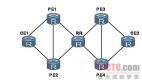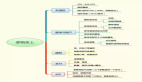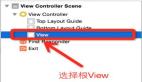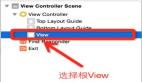网络连接接故障是网络管理员经常遇到的而且比较头疼的事情,而且如果没有工具常常不知道该如何下手进行故障排除。
我们知道构建一个局域网是相对来说比较轻松的事情,但是要想管理好网络却是一件很繁琐的工作。且不说用户给你提出的各种要求会让你忙个不停,仅仅网络不通这样的故障解决起来就够麻烦的,因为导致网络不通的原因实在太多。鉴于以上原因,下面为大家介绍几种排除网络连接故障的方法,希望对大家的工作能有所帮助。
***、检验电缆
首先,检查计算机与网络插口之间的电缆。对于10/100网络环境,只需一种能检查开路、短路和布线的工具即可工作。而对于千兆以太网,则还需检查电缆中是否存在串扰和阻抗故障。我们推荐使用电缆鉴定测试器,它可在实时网络中测试串路和阻抗故障。
第二、确认连接到交换机
将便携式网络工具(而不是问题计算机)连接到办公室线路,检查是否可以建立链路。如果端口被管理员关闭,则工具将无法连接。接着,检查端口配置以确保端口可用且已按正确的VLAN进行配置。为获得***结果,应使用可支持10/100/Gig 连接的工具。不过,通常 10/100 连接的工具即可工作。
第三、连接指示灯不亮
观察网卡后侧RJ45一边有两个指示灯。它们分别为连接状态指示灯和信号传输指示灯,其中正常状态下连接状态指示灯呈绿色并且长亮,信号指示灯呈红色,正常应该不停的闪烁。如果我们发现连接指示灯,也就是绿灯不亮,那么表示网卡连接到HUB或交换机之间的连接有故障。对此可以使用测试仪进行分段排除,如果从交换机到网卡之间是通过多个模块互连的,那么可以使用二分法进行快速定位。而一般情况下这种故障发生多半是网线没有接牢、使用了劣质水晶头等原因。而且故障点大多是连接的两端有问题,例如交换机的端口处和连接计算机的网卡处的接头,借助测试仪可以很轻松的就以找出故障进行解决。
第四、信号指示灯不亮
如果信号指示灯不亮,那么则说明没有信号进行传输,但可以肯定的是线路之间是正常的。那么不防使用替换法将连接计算机的网线换到另外一台计算机上试试,或者使用测试仪检查是否有信号传送,如果有信号传送那么则是本地网卡的问题。在实际的工作经验证明网卡导致没有信息传送是比较普遍的故障。对此可以首先检查一下网卡安装是否正常、IP设置是否错误,可以尝试Ping一下本机的IP地址,如果能够Ping通则说明网卡没有太大问题。如果不通,则可以尝试重新安装网卡驱动来解决,另外对于一些使用了集成网卡或质量不高的网卡,容易出现不稳定的现象,即所有设置都正确,但网络却不通。对此可以将网卡禁用,然后再重新启用的方法,也会起到意想不到的效果。
第五、防火墙导致网络不通
在局域网中为了保障安全,很多朋友都安装了一些防火墙。这样很容易造成一些“假”故障,例如Ping不通但是却可以访问对方的计算机,不能够上网却可以使用QQ等。判断是否是防火墙导致的故障很简单,你只需要将防火墙暂时关闭,然后再检查故障是否存在。而出现这种故障的原因也很简单,例如用户初次使用IE访问某个网站时,防火墙会询问是否允许该程序访问网络,一些用户因为不小心点了不允许这样以后都会延用这样的设置,自然导致网络不通了。比较彻底的解决办法是在防火墙中去除这个限制。例如笔者使用的是金山网镖,那么则可以打开其窗口,切换到“应用规则”标签,然后在其中找到关于Internet Explorer项,单击“允许”即可。
第六、配置错误导致网络不通
这种故障的外部表现多是网络指示灯正常,也能够Ping通,有时可以访问内网资源,但无法访问外网资源,有时还会表现出访问网站时只能通过IP地址,而不能通过域名访问。这就是典型的网络配置不当所产生的,即没有设置正确的网卡和DNS。如果网关设置错误,那么该台计算机只能在局域网内部访问,如果DNS设置错误,那么访问外部网站时不能进行解析。对此我们只需要打开本地连接的属性窗口,打开“Internet协议(TCP/IP)”属性窗口,然后设置正确的默认网关和DNS服务器地址即可。
第七、组策略导致网络不通
这种故障主要存在于Windows 2000/XP/2003系统之间,是因为组策略设置了禁止从网络访问。因此我们可以在“运行”窗口中输入“Gpedit.msc”并回车,在打开的组策略窗口中依次选择“本地计算机策略—计算机配置—Windows设置—安全设置—本地策略—用户权利指派”,然后双击右侧的“拒绝从网络访问这台计算机”,在打开的窗口中将里面的帐户列表选中并删除即可。
网络链接故障的原因复杂多变的,有时候我们还可以借助一些故障诊断工具,了解掌握其网络结构,熟悉故障的易发点,这样就可以做到以不变应万变,轻松解决网络不通故障。
【编辑推荐】